World Of Warcraft :Hvordan Fikse FPS Slipp Problemet PÅ PC
Å Ha en high-end PC fortsatt, lider AV EN FPS slipp problemet mens du spiller World Of Warcraft spillet? Her lærer du hvordan du løser dette problemet.
Blizzard prøver alltid å presse hardt For Spill På Windows-Pcer. Med hver oppdatering bringer de noe nytt og spennende for spillere. Men det ser ut som om de ikke klarer å overvinne hikke og problemer rundt spill.
i fellesskapsfora som Blizzard rapporterte mange brukere regelmessig ulike problemer de opplever mens de spilte På Windows 10-PCEN. I mellomtiden, plutselig etter 9.0.5 patch note update, begynte brukerne å rapportere ET FPS-fallproblem mens De spilte World Of Warcraft siden 9.0.5 patch update.
Selvfølgelig kan det være ulike årsaker bak dette. Men fortsatt er vi helt clueless om hvorfor dette problemet oppstår, selv om noen har et high-end spilldyr. Vel, i dag, i denne veiledningen, vil vi snakke om tips for å fikse World Of Warcraft Fps drops problemet På Windows 10 PC. Så, uten videre, la oss dykke inn i det og finne de forskjellige måtene å kvitte SEG MED FPS drop-problemet.
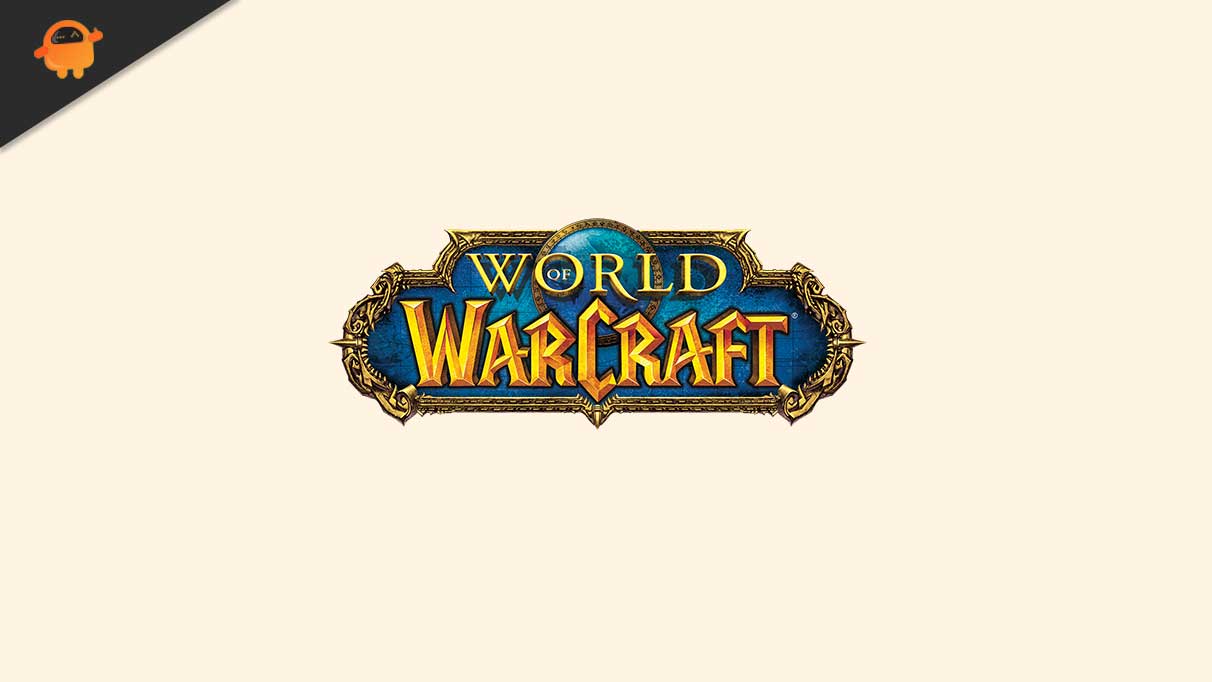
HVORDAN Fikse FPS Drop Problem I World Of Warcraft PÅ PC
I Dag forteller mange nettsteder deg å prøve flere ting for å fikse dette problemet. Men til slutt får du ingenting og befinner deg i samme situasjon. Dermed, her, trinnene vi gir for å fikse FPS slipp problemet er helt basert på vår personlige erfaring. Så, ja! La oss se om det hjelper deg. Men før det, ta en titt på de minste OG anbefalte PC-spesifikasjonene for Å kjøre World Of Warcraft.
World Of Warcraft Systemkrav (Minimum):
- CPU: AMD FX-8100 Eller Intel Core i5-760
- RAM: 4 GB RAM
- OS: Windows 7 eller nyere 64 bit
- GPU: AMD Radeon HD 7850 2 GB ELLER NVIDIA GEFORCE GTX 560 2 GB Eller Intel HD Graphics 530 (45W)
- P-SHADER: 5.0
- v-shader: 5.0
- GRATIS LAGRING: minst 70 GB
- VRAM: 2 GB
World Of Warcraft Anbefalte Systemkrav:
- CPU: AMD FX-8310 Eller Intel Core i7-4770
- RAM: 8 GB
- OS: Windows 10 64 bit
- SKJERMKORT: AMD Radeon R9 280 ELLER NVIDIA GEFORCE GTX 960
- P-SHADER: 5.1
- V-SHADER: 5.1
- gratis lagring: Minst 70 gb
- vram: 4 gb
Les Også
#1 Oppdater GPU-Driveren
Se, det er to metoder for å oppdatere GPU-driveren. Den første er Fra Enhetsbehandling, og den andre er fra GPU-produsentens offisielle nettside. Her gir vi deg bare trinnene for å oppdatere driveren din ved Hjelp av Enhetsbehandling.
- først av alt, åpne Enhetsbehandling På Windows-PCEN ved Hjelp Av Win Og R-tasten.
- deretter utvider Du Bare Nettverkskortet og høyreklikker På Grafikkortnavnet. Dette åpner rullegardinmenyen.
- velg Oppdater Stasjon fra denne menyen.
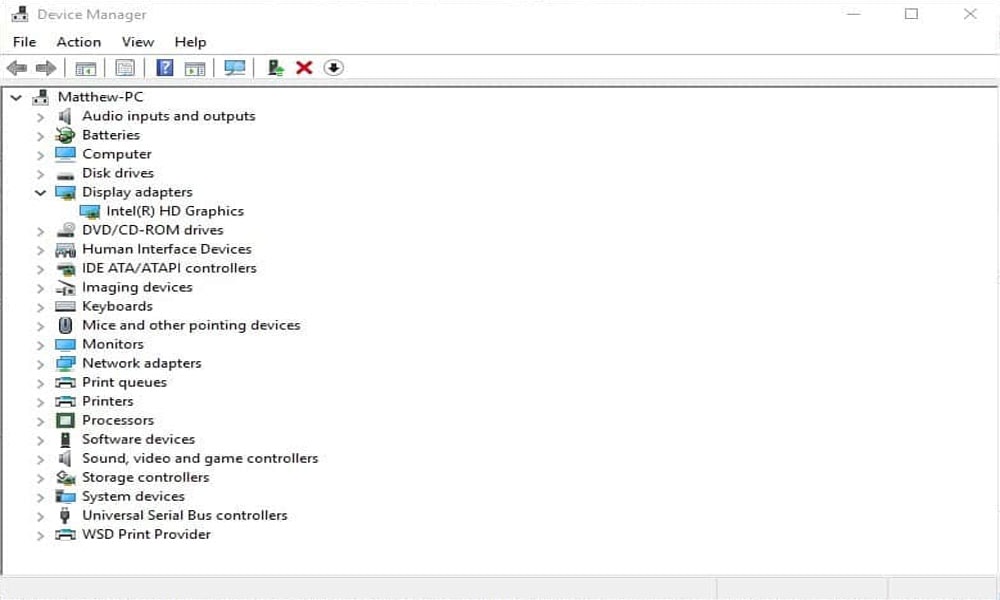
Sånn ja. Nå begynner den automatisk å søke etter oppdateringer. I mellomtiden, hvis det blir noe, så vil det varsle deg.
#2 Endre Innstillingene I Spillet
først av alt, start world of warcraft og naviger til grafiske innstillinger. Deretter endrer du disse endringene i innstillinger:
- Sett visningsmodus til full skjerm og deaktiver anti-aliasing og Vsync.
- Etter det må du sørge for å sette oppløsningsskalaen til 100 prosent. Men hvis du legger merke til FPS drop-problemet, reduserer du understrekingsalternativet til rundt 90 prosent, reduserer den visuelle kvaliteten. Men ytelsen din vil øke mye i grunninnstillingene dine.
- endre også teksturoppløsningsalternativet til rettferdig eller lav, avhengig av GPU-stavetettheten til halvparten, slik at projiserte teksturer kan aktiveres.
- Sett alternativet vis avstand til rundt 7, som er standardverdien.
- vi foreslår at du endrer miljødetaljinnstillingen og alternativene for jordrot til 1.
- Sett skyggekvaliteten til lav.
- Flytende detalj til rettferdig.
- Deaktiver lydaksler og sett alternativet partikkel tetthet til lav.
- sett OGSÅ SSAO til lav.
- Deaktiver dybdeskarphet og disposisjonsmodus.
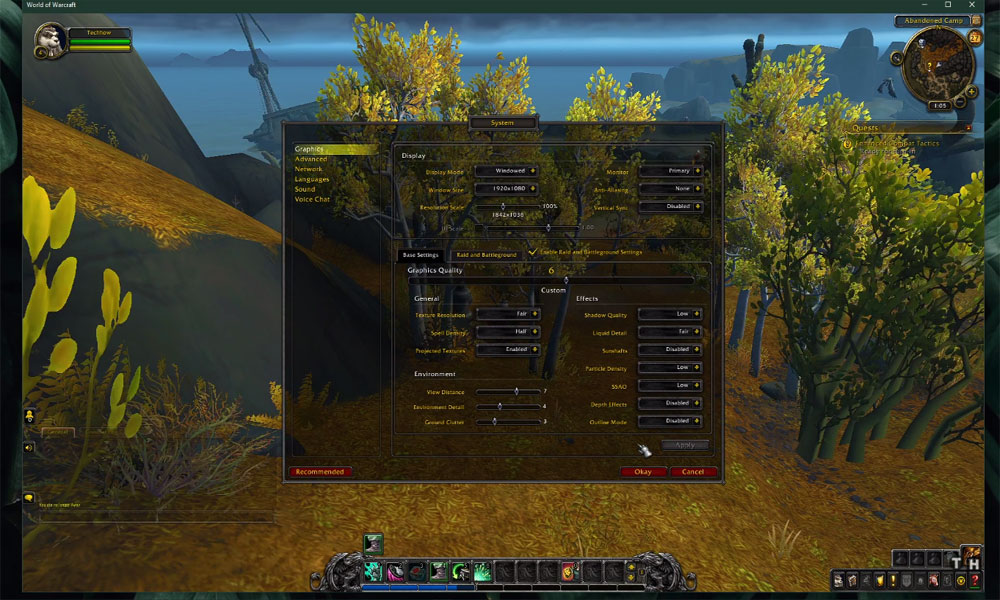
men bruk deretter endringene du har gjort. Når du har tatt i bruk endringene, må du sørge for å aktivere raid-og batteribakken. Sånn ja. Prøv nå å spille spillet og sjekk om det hjelper.
#3 Set High Priority Task Manager
etter Å ha Gitt War Of Warcraft høy prioritet, er mange brukere rapportert at de vil fikse FPS slipp problemet mens du spiller War Of Warcraft.
- Så, først av alt, åpne opp oppgavebehandling og i kategorien prosesser.
- deretter må du høyreklikke På World Of Warcraft.
- velg deretter alternativet for å gå til detaljer fra rullegardinmenyen.
- nå, i kategorien detaljer, markerer du wow.exe søknad og bare høyreklikk på den.
- sett deretter prioriteten til høy.
Dette vil i sin tur tildele flere ressurser til Å spille World Of Warcraft og øke PC-ytelsen – spesielt hvis du har andre programmer som kjører i bakgrunnen for å redusere CPU-utnyttelsen fra andre programmer. Derfor foreslår jeg at du stopper alle programmene som kjører i bakgrunnen, slik AT WOW får flere ressurser til å løpe jevnt.
#4 Slå Av Spillelinjen
Hvis de tre metodene ovenfor ikke hjelper deg med å løse FPS-problemet på Windows 10 PC. Deretter, disse trinnene vil hjelpe deg å fikse dette ut. Så følg trinnene:
- I Utgangspunktet kan du søke etter innstillinger ved Hjelp Av Cortana – søkefeltet eller bare trykke På Win + i-tasten fra tastaturet.
- naviger nå Til Spillalternativet, og fra venstre rute velger Du Spillelinjen og bytter knappen for å slå den av, som vist på bildet nedenfor.
- deretter velger du Captures-alternativet ved å bruke venstre rute og slå Av Bakgrunnsopptak, Opptakervideo og Innspilt Lydinnstillinger.
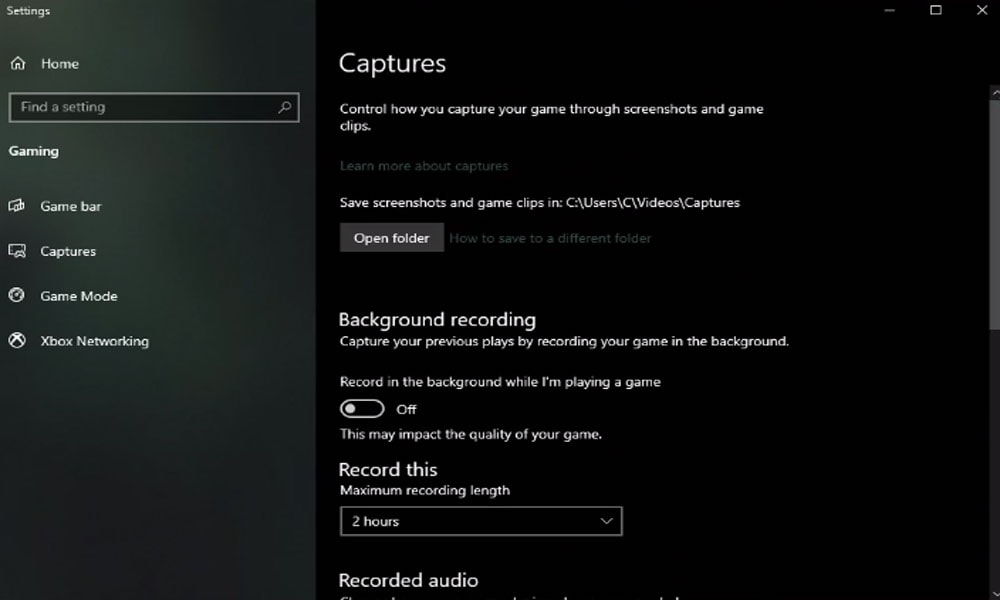
#5 Tweak Du Nvidia ELLER AMD Kontrollpanel Innstillinger
For det første, åpne Nvidia kontrollpanel. I mellomtiden, hvis DU har EN AMD GPU, kan du gjøre det samme trinnet med AMD driver suit. Uansett, når Du har åpnet Nvidia kontrollpanel, følg prosessen nedenfor:
- Naviger til administrer 3d-innstillinger.
- klikk deretter på programinnstillingene og velg for å legge til et program for å tilpasse.
- etter det, bare legge World Of Warcraft til programlisten.
- deretter må du endre noen innstillinger. Men sørg for At Cuda-innstillingen er satt til HOVEDGPUEN, og sett også strømstyringsmodus for å foretrekke maksimal ytelse.
- vel, ikke glem å sette teksturfiltreringskvaliteten til ytelsen.
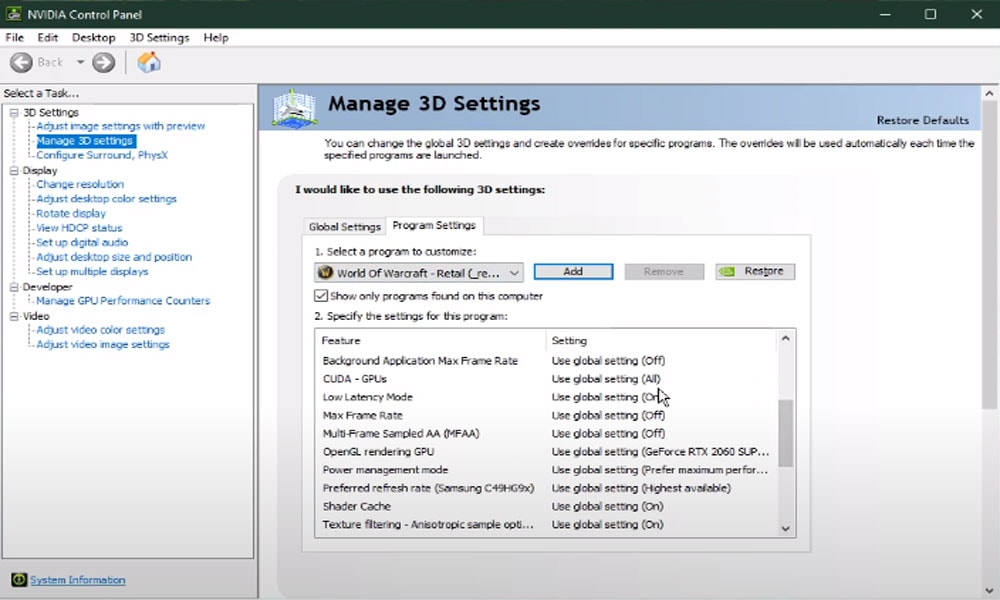
Det er det. Nå, kjør spillet og sjekk om det hjelper. Hvis dette ikke kunne hjelpe deg i det hele tatt, gå mot neste potensielle skritt for å fikse dette.
# 6 Endre Prioriteten For Grafikksysteminnstillinger
Mange brukere er der som rapporterte det ved å legge spillet til høy ytelse i grafiske innstillinger. Så, du kan også prøve dette en gang og sjekke om det hjelper.
- så først og fremst åpner du dine grafiske systeminnstillinger.
- velg deretter bla gjennom. Dette åpner filutforskeren din.
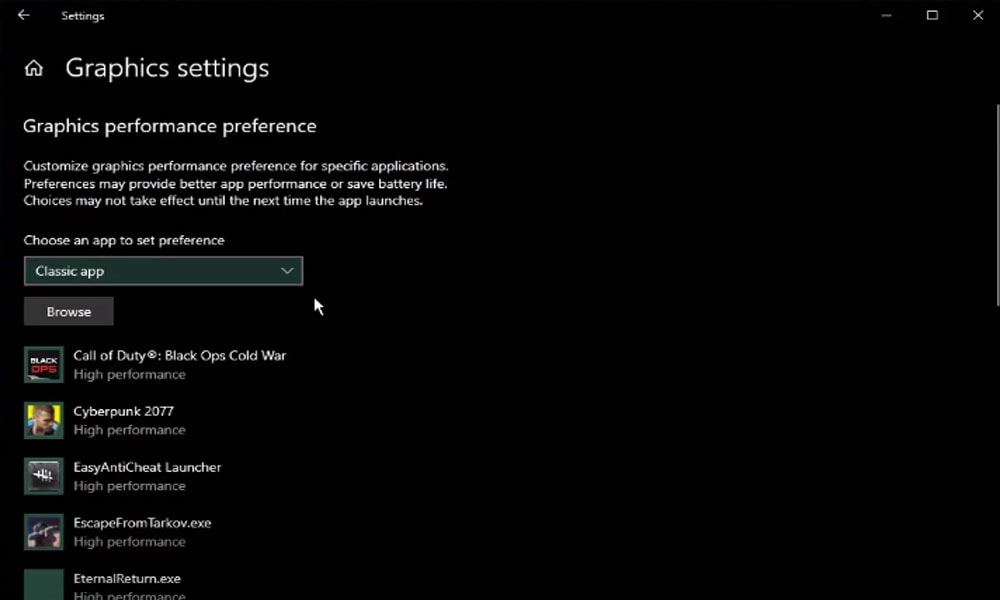
- derfra navigerer du til stasjonen der du lagrer spillet.
- etter det, på programfiler World Of Warcraft retail, sørg for å velge WOW-programmet.
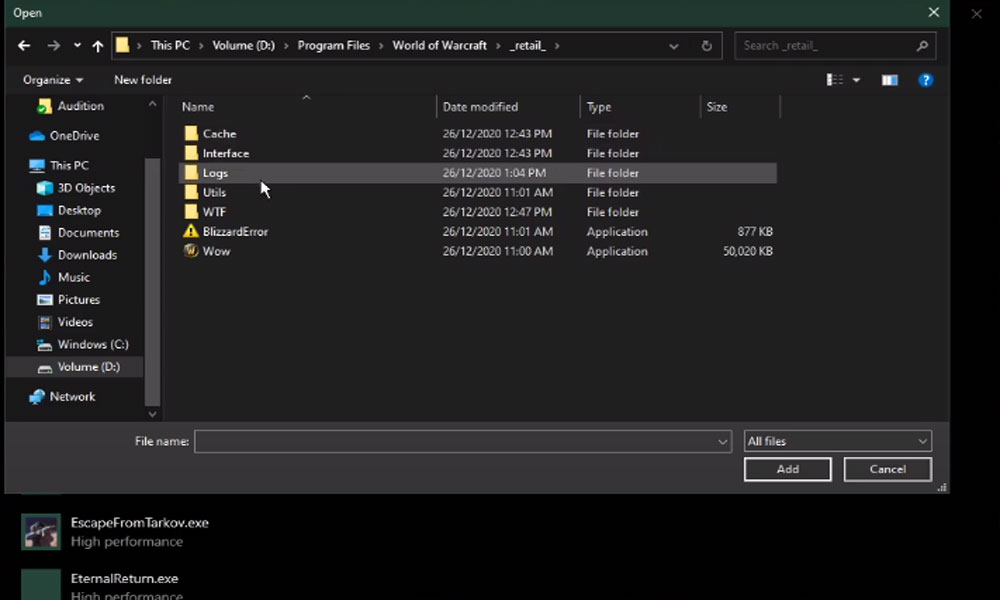
- deretter legger du det til i programlisten.
- når det er lagt til, kan du endre programalternativene slik at grafikkinnstillingen er satt til høy ytelse.
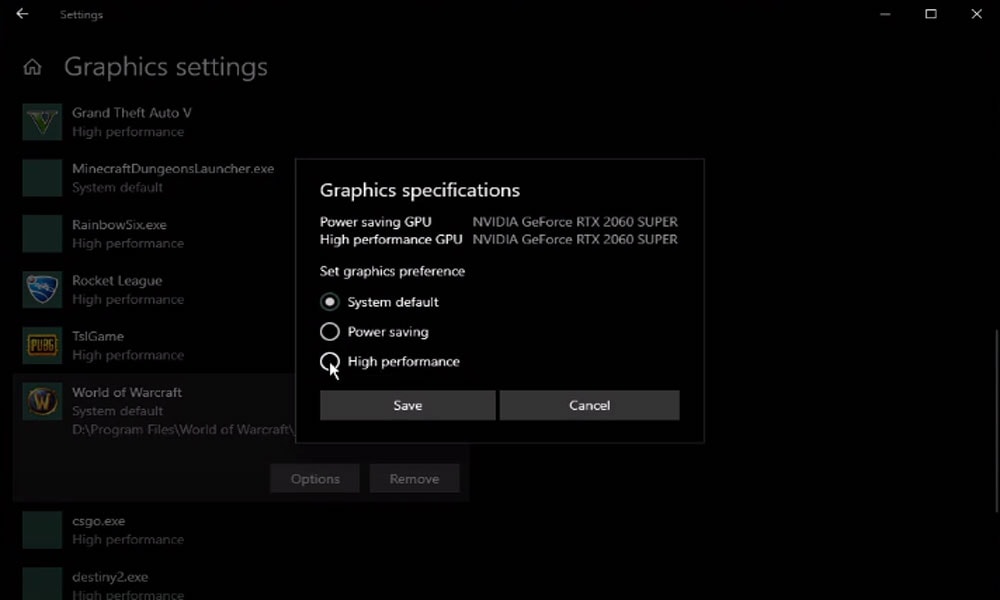
i mellomtiden, ikke glem å bruke endringene. Sånn ja. Nå, start PCEN på NYTT og start Deretter War Of Worldcraft og sjekk om FPS drop-problemet blir løst eller ikke.
# 7 Slett Temp-Filer
hvis metodene ovenfor ikke virker for deg, kan du prøve å slette de midlertidige filene dine, da disse kan indusere lag. I tilfelle hvis harddisken er rotete, bare søk etter prosent temp prosent. Deretter, trykk enter. Nå inneholder en mappe alle dine midlertidige filer lagret av programmene dine, som skal slettes.
så du kan trygt slette alt som er tilstede i den mappen. Men husk noen filer kan forbli selv etter slette alle. Så, hvis du merker det, trenger du ikke å bekymre deg.
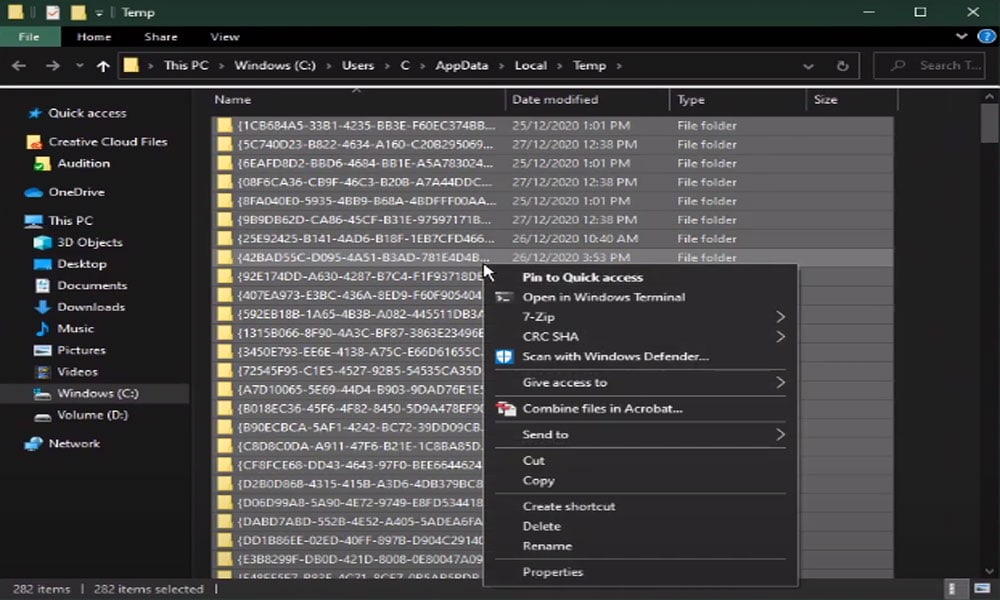
Noen Ekstra Reparasjoner:
- Du kan prøve å kjøre spillet med admin rettigheter og sjekke om det kan hjelpe så mange brukere rapporterte at ved å kjøre spillet med admins rett, de igjen begynner å få høy FPS.
- Sjekk om det er noen ventende OS-oppdatering i bakgrunnen.
- siden dette er et serverbasert spill, så kan du sjekke om du får riktig hastighet mens du spiller spillet. Du kan også sjekke internetthastigheten din ved hjelp av nettleseren din.
- hvis ingenting hjelper deg med å få høy FPS, så prøv å installere spillet på nytt. Men husk at dette kan slette spilldataene dine også.
start Nå World Of Warcraft-spillet og sjekk om det hjelper. For eksempel, anta at hvis du fortsatt lider av et lavt FPS-fallproblem på Windows 10-PCEN din, fast mens Du spiller World Of Warcraft. Deretter anbefaler vi at du kontakter Microsofts kundestøtteteam for å få mer hjelp.
Les Også: Doom Evig Den Gamle Guden Del 2 Eskalering Møter steder.




